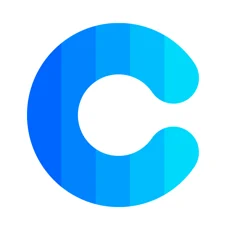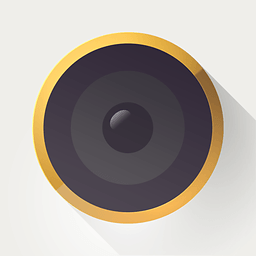抖音文字阅读(抖音文字阅读怎么弄)
更新时间:2023-09-17 19:21:58来源:金符游戏浏览量:
昨天小编发布了一个“金属文字”的抖音视频,有不少人私信小编问是怎么做的。所以今天就发下详细教程,跟着学起来吧。
1、素材准备要准备的素材并不多,一张金属质感的图片。还有一个有文字的文本框,比如这样↓
 2、文本选项
2、文本选项接下来就是设置文字的效果了,先看小编动图操作↓

相信还是有不少朋友看不懂怎么做的,别急,下面就用截图一步步的告诉你们怎么做的。
第一步,复制图片,然后点击文本框,右键找到【设置形状格式】,点击;
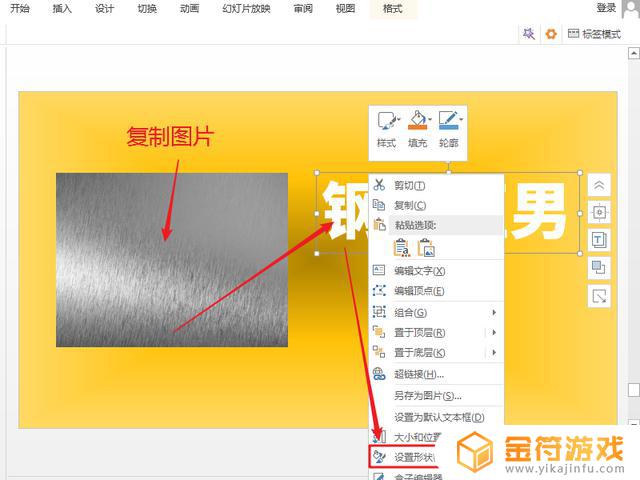
第二步,在【文本选项】这里。找到【文本填充】,选择【图片或纹理填充】中的【剪贴板】;
第三步,点击【文本效果】,在【阴影】下选择一个效果,比如这个内部的【下方阴影】;
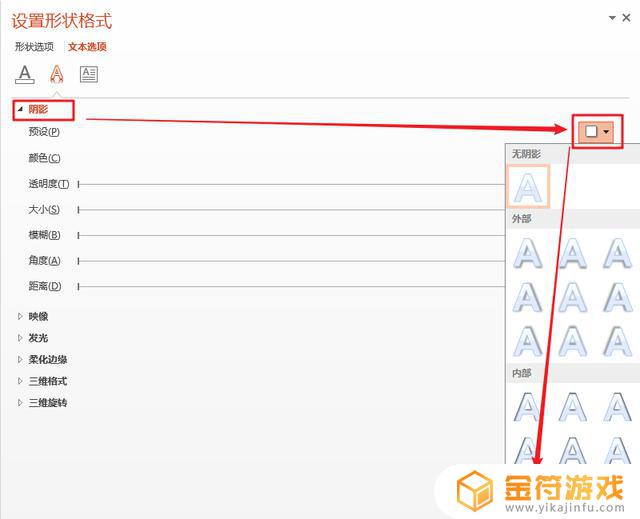
第四步,在【三维格式】中的【顶部棱台】这里,调整参数:宽度是1磅,高度是12磅;
第五步,在【三维旋转】这里的【预设】。找到一个合适的效果应用,比如倾斜中的【右下角】。
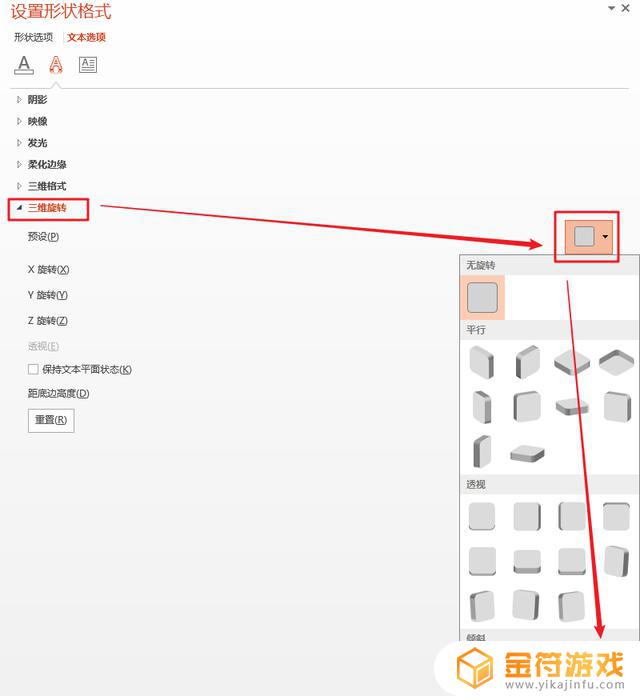 3、最终效果
3、最终效果设置好文本效果之后,就可以在PPT舞台上看到这样有金属质感的文字啦。小编做了两个,大家比较喜欢哪一个呢?


以上就是小编带来的抖音文字阅读的全部内容,希望能够帮助到大家,更多抖音操作运营内容,请关注金符游戏。
相关阅读
- 知网阅读器怎么看目录 知网阅读器看目录方法
- 自己抖音直播读书怎么弄(自己抖音直播怎么赚钱)
- 抖音小红点怎么一键阅读(怎么一键清除小红点)
- 抖音的文字朗读为啥只能读一半(抖音的文字朗读为啥只能读一半呢)
- 福昕pdf阅读器不能复制 福昕pdf阅读器不能复制方法
- 抖音发文字朗读怎么延长声音(抖音发文字朗读怎么延长声音呢)
- 抖音图书类目小二(抖音图书类目小二是什么)
- 抖音中如何添加朗读语音(抖音中如何添加朗读语音文字)
- 抖音标题如何加粗(抖音标题怎么加上去的)
- 在家做抖音游戏推广可以吗(在家做抖音游戏推广可以吗赚钱吗)
- 抖音增加管理员(抖音增加管理员怎么弄)
- 抖音手机直播背景如何换成自己的(抖音手机直播手游)
- 怎么把下载的电影片段发到抖音(怎么把下载的电影片段发到抖音上)
- 苹果平板mini4可以下载抖音吗(苹果mini4平板多少钱)
- 抖音热播电影虎牙(抖音热播电影虎牙怎么看)
- 抖音不帮手机号可以发作品吗
热门文章
猜您喜欢
最新手机软件
- 1
- 2
- 3
- 4
- 5
- 6
- 7
- 8
- 9
- 10